word怎么制作封条
人气:0使用word制作封条可以使用表格或者文本框制作,当然如果封条不需要边框的,可以直接码字(因为只是输入字,就不演示了),然后裁剪,而用表格或者文本框制作,是因为它可以有边框。
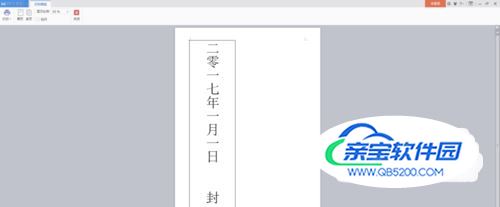

操作方法
- 01
根据需要的封条大小,可以选择合适的纸张大小,我这里使用的纸张大小是A3,一般打印纸只有A4或者A3,根据需要选择吧。
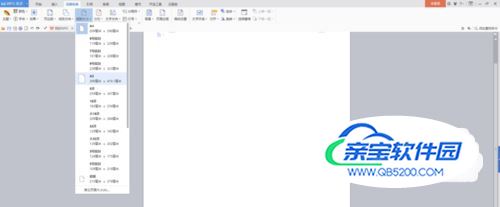
- 02
先演示下插入表格制作封条的方法。首先插入表格,选择一行一列即可,当然也可以根据需要插入多行一列,因为一些比较正式的封条不仅有时间,还有某某公司某某人封。

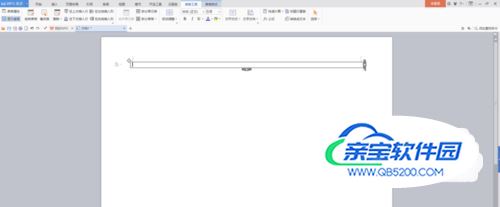
- 03
插入表格之后调整表格大小并调整表格属性,是表格内的文字垂直居中。输入文字之后选择文字,右键,调整文字方向。使之垂直向下排列。
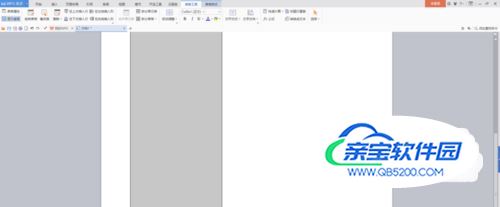
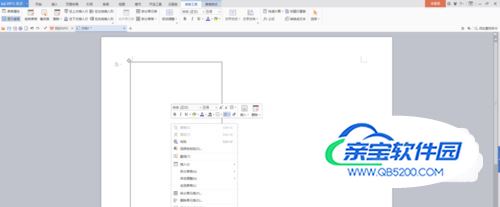
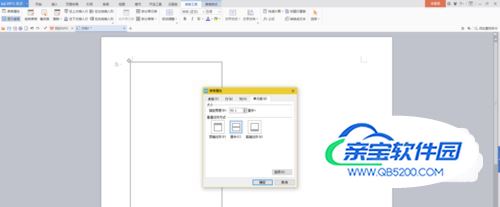

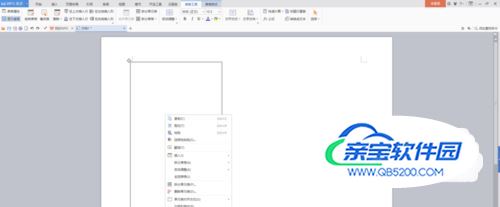
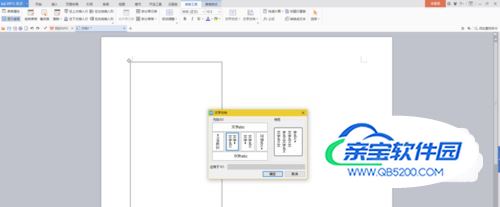
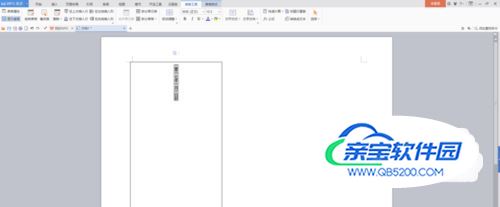
- 04
然后调整文字的字体和大小,最后使用打印预览看一下效果。满意之后就可以打印裁剪了。但表格制作的无法随意复制移动,纸张留的空白过多,浪费纸张,所以我一般选择另一种制作方法,即插入文本框的方法。
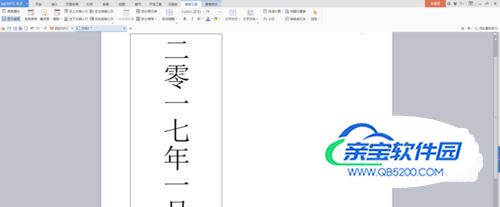
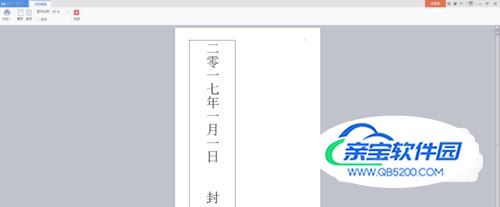
- 05
插入文本框,选择竖向。然后根据需要画出封条大小的文本框,这样就可以直接输入文字了,输入文字之后,调整文字大小。
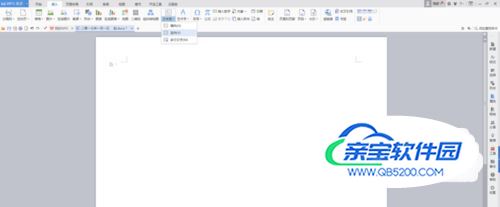

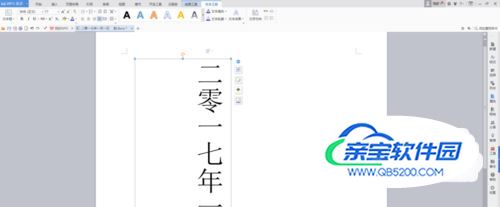
- 06
回车一下,然后调整文本框内文字段落并调整文本框,让文字在文本框内水平居中。


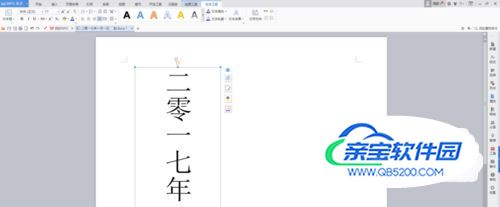
- 07
最后可以复制文本框(按住Ctrl,鼠标置于文本框边框处并显示为可以移动的图标后移动文本框,就可以复制出多一个文本框了),这样一张纸上就可以放置两条或者三条封条了,节约纸张。打印预览看下是否满意,满意之后就可以打印出来裁剪并盖章了。

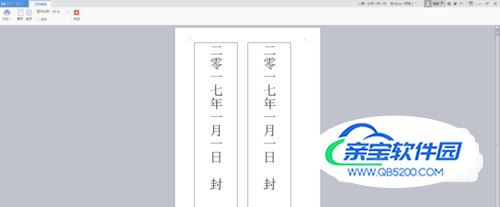
特别提示
个人建议使用文本框的方法,比较便捷方便。
加载全部内容